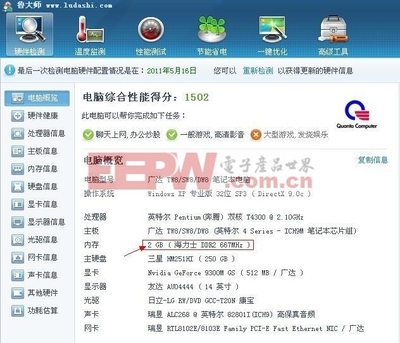1、设定虚拟内存
用右键单击“我的电脑”,选中“属性”选项,打开“系统属性”窗口,在“性能”选项卡的“虚拟内存”中选择“用户自己指定虚拟内存设置”。指定虚拟内存的硬盘,如c盘;然后将虚拟内存的最大值、最小值都设置为相同的数值,如果你的物理内存是64MB,可设置为160,128MB则可设置为320(数值通常是实际物理内存的2.5倍)。
2、禁止开机时加载过多程序
点击“开始”按钮,选择“运行”选项,在出现的对话框中输入msconfig命令,选择“启动”按钮,除驻留内存管理程序“SystemTray”外,把其它程序前面小框里的对号全部去掉,然后重新启动计算机。
3、设置虚拟磁盘
在Photoshop菜单中点击“FilePreferencesPlug-ini&ScratchDisks”,在“S cratchDisk”栏中设定Photoshop的虚拟磁盘盘符,第一暂存盘中(即First)的设定应注意不可和Windows虚拟内存的磁盘盘符一致。Photoshop5.5第一暂存盘的空间一定要大,还应时常用磁盘碎片整理程序整理硬盘。
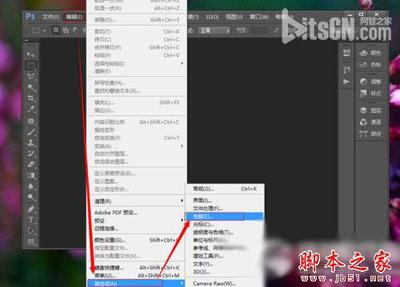
4、设置缓存级数
在Photoshop菜单中点击“FilePreferencesmemory&Image”,在“CacheLevels”文件框中,设定Photoshop使用的高速缓存级数,级数越高Photoshop运行的速度就越快,128MB可设置的最大值为8,64MB内存可设为4~6的数值,而32MB内存就只能使用Photoshop的默认值了。为了加快Photoshop的运行速度,同时在“Cache Levels”文件框的“Usedby Photoshop”选项中,数值应设为80%,即把80%左右的物理内存供给Photoshop使用。
5、删除不常用的字体
使用Photoshop往往需要装载大量字体,但很多字体是重复的、不可用的。这会大大影响Photoshop的运行速度。因为在Photoshop启动时需要读取字体,因此该把这些重复的、不可用的字体删除掉。不过英文字体中的“TimeNew Roman”和“Marlett”等字体一定要保留,否则系统字体会乱套的。
6、清除内存数据
打开“Edit”(编辑)菜单下的“Purge”(清除),该项命令主要用于清除内存数据,因为用户在做“Undo、Cut、Copy”以及History控制面板中的所有操作时,都要将一部分数据存放到内存中,计算机处理速度就会减慢,此时,可以选择“Purge”菜单项下相应命令去清除无用的数据。
 爱华网
爱华网